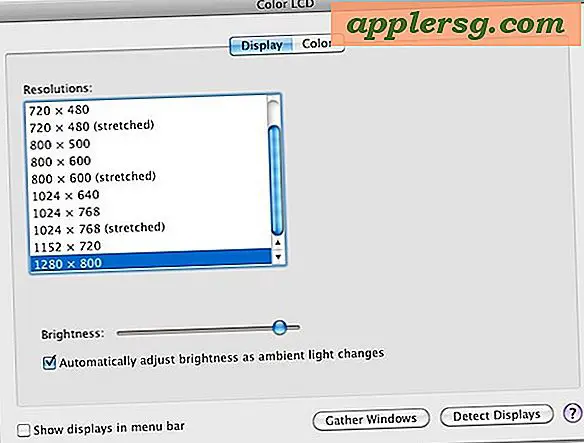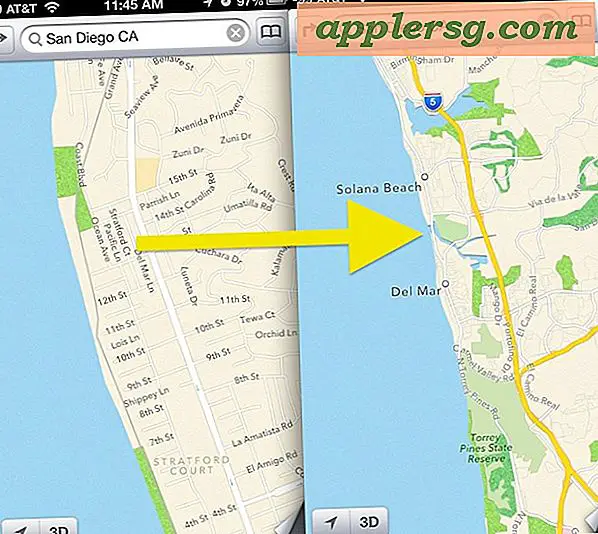Ryd iMessage Chat History i Mac OS X

Meddelelsen app til Mac overvåger al chathistorik via iMessage og SMS, hvilket giver dig en lang oversigt over samtaler i en let gennemgåelig og rullebar chatlog. I modsætning til iOS er der ikke en metode til at slette chatoversigten i OS X, og selvom du kan lukke et vindue, fjerner det ikke nødvendigvis alle data, logfiler, cacher eller foreninger med en bestemt chat, og de caches gemmes stadig på Mac.
I stedet skal du, hvis du ønsker at slette chatloggshistorikken i Messages app til OS X, vende tilbage til Finder eller kommandolinjen, hvis du vil skille din meddelelseshistorik på Mac'en. Dette er ikke svært, det er bare et spørgsmål om at fjerne nogle få filer som beskrevet nedenfor.
Sådan fjerner du al chathistorik fra meddelelser i Mac OS X
Dette virker i alle versioner af meddelelsen App for Mac, fra de tidligste versioner til den nyeste:
- Afslut af meddelelser til Mac
- Hit Command + Shift + G for at hente vinduet "Gå til mappe"
- Indtast ~ / Bibliotek / Beskeder /
- Vælg alle filer i mappen Meddelelser og flyt til papirkurven. Filerne bliver navngivet chat.db, chat.db-shm, chat.db-wal osv.
- Tøm papirkurven og genstart iMessages

Når du genstarter meddelelsen App, indeholder ingen af dine tidligere eksisterende samtaler nogen data.
Husk at samtalebillederne gemmes i en separat mappe og håndteres separat indenfor ~ / Bibliotek / Meddelelser / Vedhæftede filer / som indeholder ting som billeder, gifs, videoer, tekstfiler, lynlåse, lydklip og uanset andre vedhæftede filer blev sendt via meddelelserne app af OS X. Så hvis du ønskede at være grundig om at slette al historie og cache fra Messages-klienten, skal du besøge denne vedhæftede mappe og fjerne disse filer også. Hvis der er billeder, du vil gemme lokalt, fra appen Beskeder eller en samtale, skal du bevare dem, før du sletter dem eller den pågældende mappe, ellers ville de være gået til gode.

Rydning af iMessage Chat History på Mac fra kommandolinjen
Du kan også gøre dette via kommandolinjen, hvis du er fortrolig med at bruge terminal og kommandoen rm med et wildcard, som generelt betragtes som avanceret. For at gøre det skal du afslutte iMessage og åbne Terminal ved at skrive følgende:
rm -r ~/Library/Messages/chat.*
Derefter kan du ødelægge vedhæftede filer, billeder, lynlåse og andre datakuffer:
rm -r ~/Library/Messages/Attachments/??
Husk, at kommandolinjen er fuldstændig uforgivelig, og filer fjernes straks og permanent, gør kun dette, hvis du ved præcis, hvad du laver og hvorfor du gør det.
Genstart iMessages og find en tom chathistorik.
Begge disse tricks arbejder så langt tilbage som den oprindelige iMessages for Mac beta, samt alle moderne inkarnationer i OS X Messages-appen, herunder i OS X Yosemite, hvor meddelelser har direkte sammenkoblinger med iOS-meddelelsesappen.
Husk, at når du sletter caches og chat-logfiler fra Messages-appen, åbnes app'en tom uden forudgående meddelelser, og alle tidligere samtaler slettes. Det er jo hele punktet i denne procedure.

Der kan være en nemmere måde at slette chathistorik fra Messages-appen til OS X, men i øjeblikket er der ingen specifik mulighed i Mac-appens præferencer, så ovenstående tricks skal være tilstrækkelige.
For dem, der på iOS-siden af ting, er det nemt at slette Beskeder fra iPhone og iPad som vist her, men fungerer lidt anderledes, så du kan vælge individuelle meddelelsestråde, dele af meddelelser eller dem alle for at fjerne det.
Tak for tipet Kevin!